如何下載適用於 Windows 10 的 WD SES 設備 USB 設備驅動程序
已發表: 2021-12-09下載 WD SES Device USB Device 驅動程序並安裝它以將外部硬盤驅動器連接到您的計算機,沒有任何問題。 繼續閱讀以了解最好的方法。
西部數據,通常簡稱為 WD,是目前世界上最大的計算機硬盤製造商之一。 西部數據總部位於加利福尼亞州聖何塞,以生產各種產品而聞名,例如硬盤、SSD、閃存設備、數據中心系統和雲存儲服務。
但是,就像其他計算機外圍設備一樣,Western Digital 硬盤驅動器也需要兼容和更新的驅動程序軟件。 Western Digital SES(SCSI Enclosure Services)驅動程序在計算機操作系統和硬盤驅動器之間建立了一個通信通道,以啟用許多可選功能,例如 LED 控制、密碼保護和訪問驅動程序標籤。
因此,通過本文,我們向您介紹了一些在 Windows 10 上下載、安裝和更新 WD SES Device USB 設備驅動程序的簡單安全的方法。
WD SES設備USB設備驅動下載編輯推薦
有很多方法和程序可以更新驅動程序。 但是,如果您想通過點擊幾下自動下載驅動程序,我們建議您使用 Bit Driver Updater。 它是一種專用軟件,可提供多種好處,例如驅動程序備份和恢復等等。 您可以從下面的鏈接獲取此軟件,親自體驗其所有令人難以置信的功能。
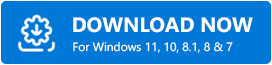
如何在 Windows 10 上下載和安裝 WD SES Device USB 設備驅動程序
嘗試以下方法在 Windows 筆記本電腦和台式電腦上免費下載、安裝和更新 WD SES 驅動程序。
1. WD SES Device USB設備驅動通過官方支持網站下載
您可以訪問西部數據官方支持網站下載WD SES Device USB Device驅動並逐步安裝。 您可以按照以下說明進行操作。
- 首先,您需要訪問 WD 支持網站。
- 單擊 WD SES 驅動程序設置文件旁邊的下載按鈕。
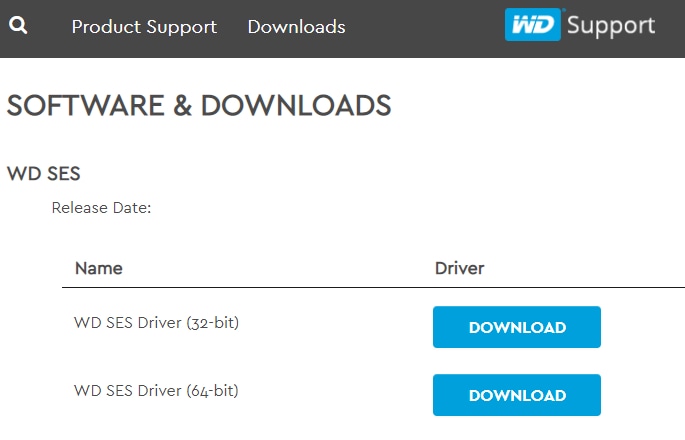
- 轉到保存下載文件的位置並雙擊它以運行安裝嚮導。
- 按照屏幕上的說明在您的 Windows 計算機上安裝 WD SES 設備驅動程序更新。
- 重新啟動系統以應用更改。
另請閱讀:適用於 Windows 10、8、7 的 USB 3.0 驅動程序下載和更新{快速提示}
2. WD SES Device USB Device Driver 通過設備管理器下載
Microsoft Windows 附帶一個名為設備管理器的工具,可幫助用戶為每個外圍設備下載和安裝更新的驅動程序版本。 以下是如何使用它在 Windows 10 和更早的操作系統上下載和更新 Western Digital SES USB 驅動程序。
- 啟動設備管理器應用程序。 為此,請右鍵單擊任務欄上的開始按鈕,然後從菜單中選擇設備管理器。
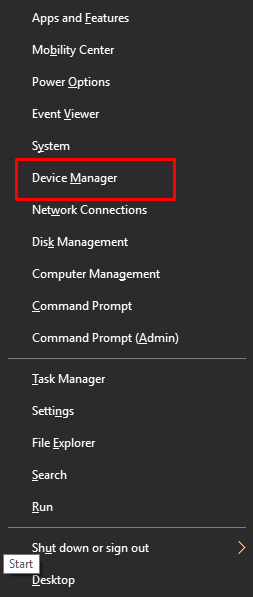
- 接下來,您需要找到並右鍵單擊WD SES USB 設備(您可能可以在“其他設備”部分下找到它)。 然後,從上下文菜單中選擇更新驅動程序選項。
- 在隨後的窗口中,您需要從可用選項中選擇自動搜索驅動程序。
- 等待 Windows 操作系統為您找到並安裝最新的 WD SES 驅動程序。 安裝過程完成後,重新啟動計算機。
另請閱讀:在 Windows 10 上下載 USB PnP 聲音設備驅動程序

3. WD SES Device USB Device Driver 通過 Windows Update 下載
如果設備管理器無法找到新版本的 WD SES 設備 USB 設備驅動程序,您可以嘗試使用另一個稱為 Windows 更新的內置功能進行檢查。 以下是如何使用它來獲取所有必需的驅動程序和軟件更新。
- 單擊開始按鈕並選擇設置(齒輪形圖標)選項。
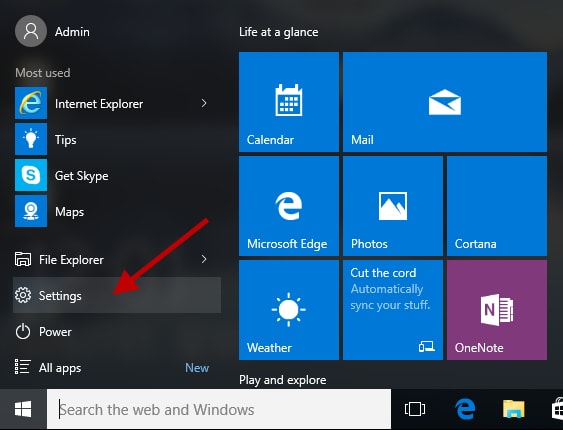
- 在 Windows 設置中,您需要從可用選項中選擇更新和安全。
- 接下來,您需要前往Windows 更新部分並單擊檢查更新按鈕。
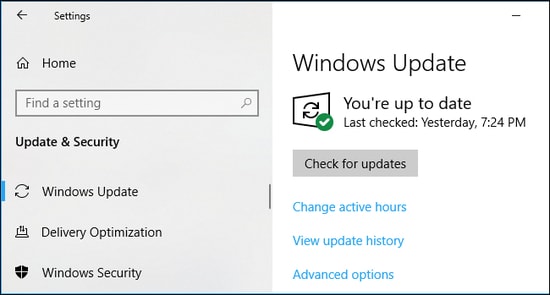
- 下載並安裝適用於您的操作系統的 WD SES 設備驅動程序更新。
- 安裝過程完成後重新啟動計算機。
另請閱讀:如何在 Windows 10、8、7 中更新 USB 驅動程序{快速提示}
4. WD SES Device USB Device Driver 通過 Bit Driver Updater 下載
如果您發現上述共享的手動方法執行起來既費時又麻煩,這裡有一個簡單的方法來下載 WD SES 驅動程序和其他設備驅動程序。 使用 Bit Driver Updater,您只需單擊一下即可輕鬆檢測有問題的驅動程序並將其替換為製造商推薦的最新版本。 此外,該軟件提供了大量令人難以置信的功能,您可以通過我們詳細的 Bit Driver Updater 審查指南了解這些功能。
以下是如何使用 Bit Driver Updater 下載、安裝和更新 WD SES Device USB 設備驅動程序。
- 單擊下面的按鈕下載並安裝Bit Driver 更新軟件。
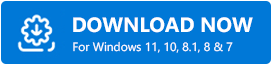
- 等待幾秒鐘,直到軟件查找計算機上存在的驅動程序問題。
- 獲得掃描結果後,單擊 WD SES 驅動程序旁邊的立即更新按鈕以自動下載並安裝其最新版本。
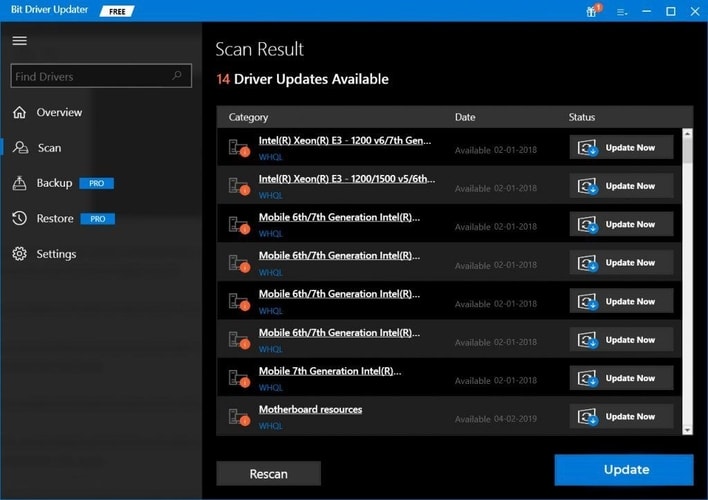
另請閱讀:Windows 10 磁盤管理:獲取磁盤管理的完整幫助
最後的話:WD SES 設備驅動程序下載和更新適用於 Windows PC
在本指南中,我們討論了多種下載和安裝適用於 Windows 10 和更早版本操作系統的 WD SES 設備 USB 設備驅動程序的方法。 您可以採用上述任何一種方法來執行任務。 但是,在我們看來,通過 Bit Driver Updater 自動更新驅動程序是最好的決定,因為它可以節省您寶貴的時間、精力和精力。
如果您有任何其他問題或建議,請隨時在下面提供的評論框中與我們分享。
